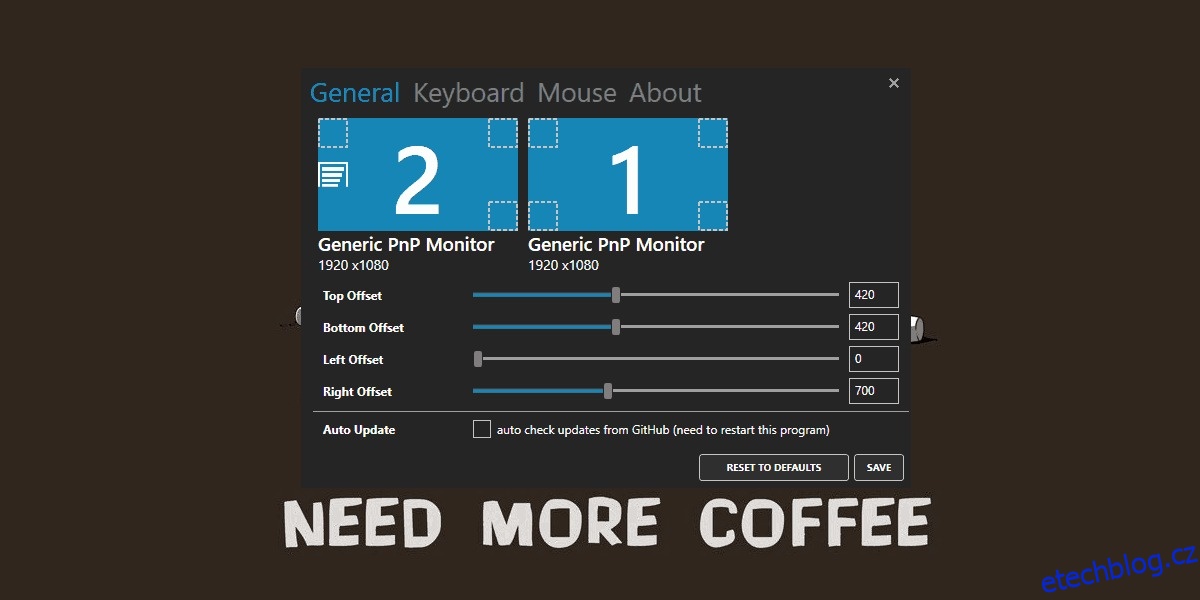Vizualizace úhozů je skvělý způsob, jak se naučit klávesové zkratky pro aplikaci. Kromě toho, pokud potřebujete nahrát screencast, je dobré zobrazit stisknuté klávesy na obrazovce a ušetřit si spoustu práce při úpravách. Pokud potřebujete dobrý, přizpůsobitelný nástroj pro zobrazování úhozů ve Windows 10, měli byste zkusit Carnac.
Zobrazit úhozy
Stažení a spusťte Carnac. Aplikace je open source a není třeba ji instalovat. Když jej spustíte, přejde přímo do systémové lišty. Ve výchozím nastavení zobrazuje stisknuté klávesy i kliknutí myší a zvýrazní, na které tlačítko myši bylo kliknuto. První věc, kterou chcete po spuštění aplikace udělat, je její přizpůsobení. Poklepáním na ikonu aplikace na hlavním panelu otevřete její nastavení.
Na kartě Obecné můžete vybrat, kde se na obrazovce zobrazí stisk klávesy. K umístění vizuálu použijte horní, dolní, levý a pravý posuvník. Carnac podporuje více monitorů, takže si můžete vybrat, na kterém monitoru se má stisk klávesy zobrazit. S tímto nastavením buďte opatrní, protože pokud jej příliš odsadíte ze všech stran, může dojít k odříznutí vizuálu.
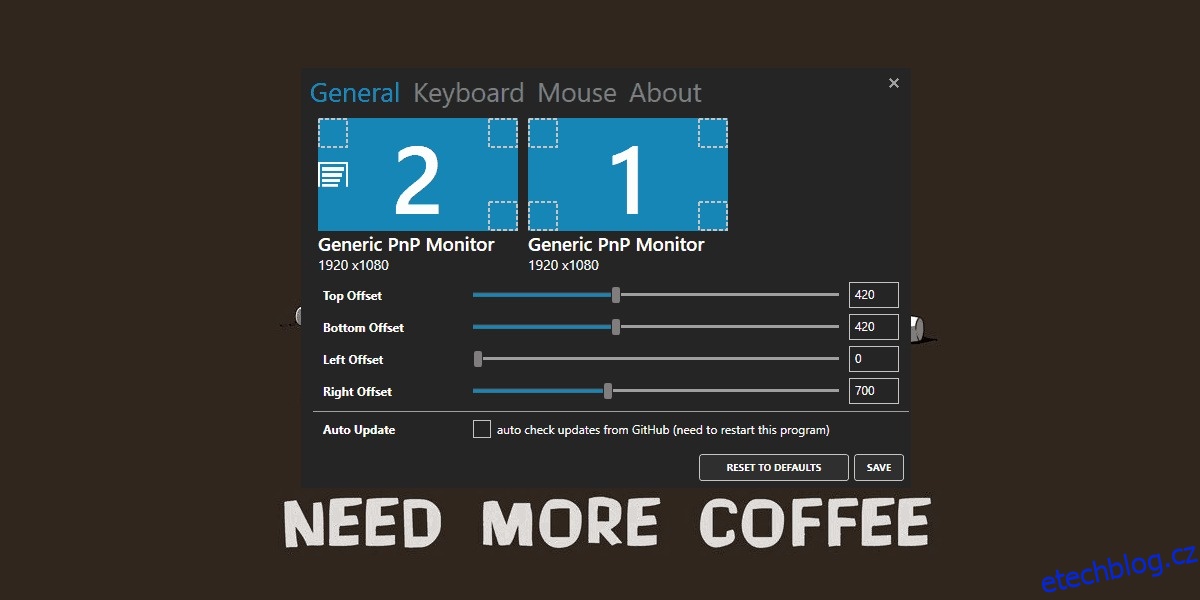
Jakmile umístíte vizuál aplikace, přejděte na kartu Klávesnice. Zde si můžete přizpůsobit, zda bude aplikace zobrazovat všechny úhozy nebo pouze ty, které obsahují modifikační klávesy. Můžete také přizpůsobit vizuál, jeho velikost písma, neprůhlednost a barvu.
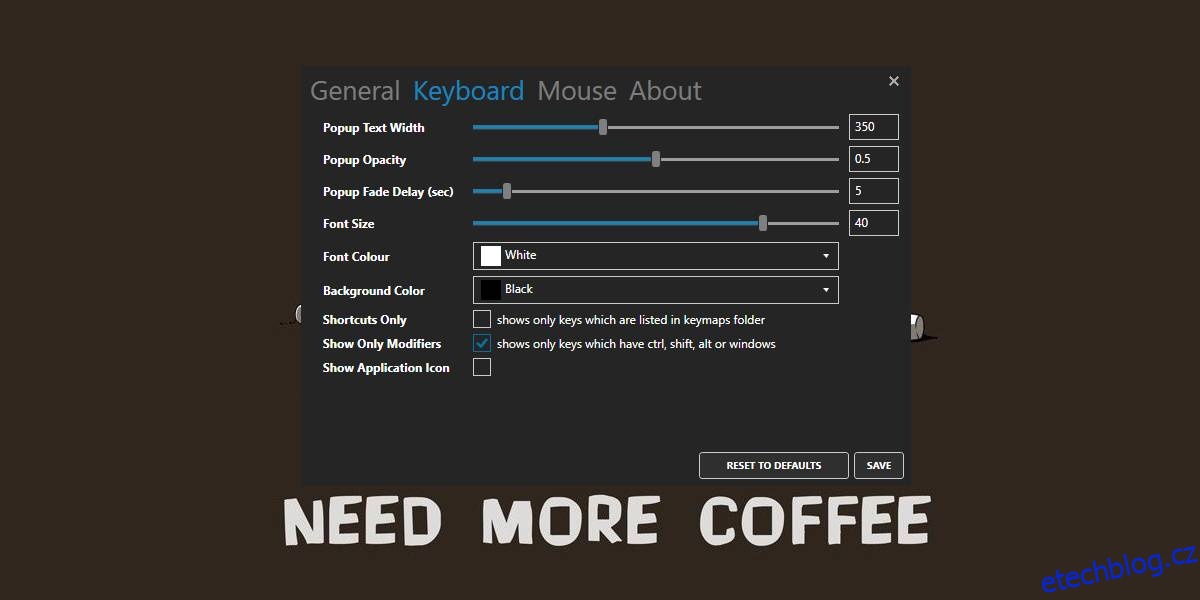
Karta Myš je místo, kde si můžete přizpůsobit způsob zobrazení kliknutí myší na obrazovce. Pokud nechcete, aby se kliknutí myší zobrazovala, zrušte zaškrtnutí možnosti „Zobrazit kliknutí myší“. Tato možnost je však trochu chybná, takže pokud se nepoužije, nastavte hodnotu posuvníku Zastavit neprůhlednost na 1, ukončete aplikaci a spusťte ji znovu. To by mělo stačit.
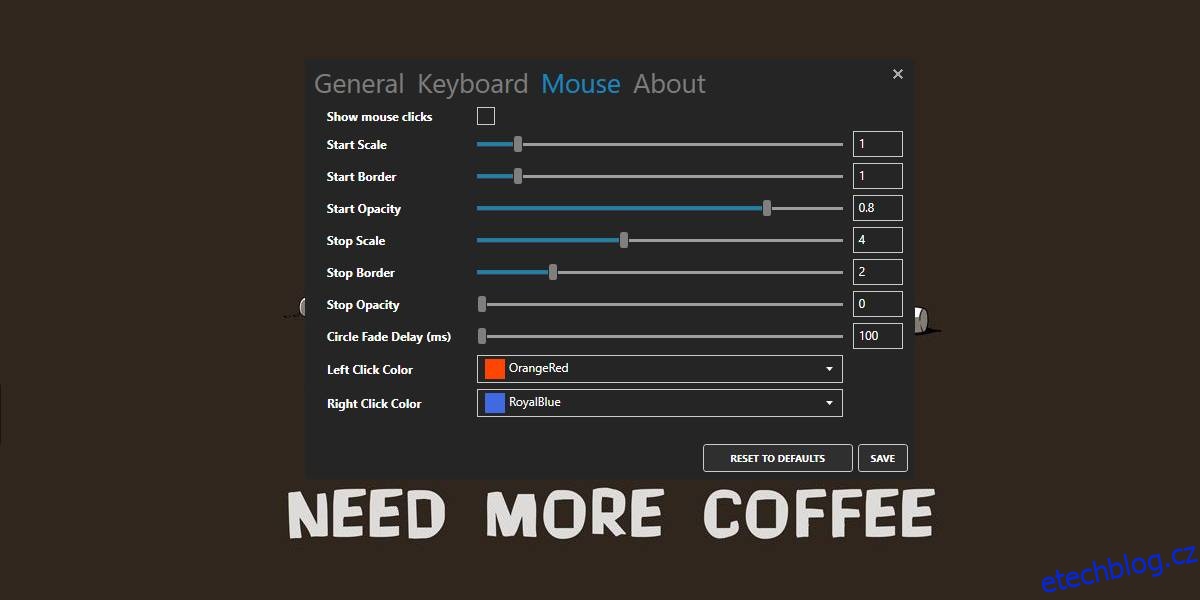
Zde je návod, jak se stisknuté klávesy zobrazují na obrazovce.

Aplikace nezobrazuje úhozy na obou monitorech, což může být pro některé uživatele nedostatek, ale vše ostatní dělá bezchybně. Pokud není vizuál na vaší ploše dobře vidět, můžete si jej přizpůsobit tak, aby vyhovoval jakémukoli pozadí, a můžete také změnit, jak dlouho zůstane viditelný na obrazovce. Mělo by být zaznamenáno na jakémkoli screencastingovém nástroji, takže se není čeho bát. Funguje s nástrojem OBS a se Snagitem.
Aplikace není v aktivním vývoji, ale testovali jsme ji na Windows 10 1809 a funguje bez problémů.
Pokud používáte Mac a potřebujete zobrazit stisknuté klávesy, existuje docela skvělá aplikace, která to dokáže za vás.